A mértékegységek átváltása mindennapi probléma, amely mind a tudományos, mind a gyakorlati alkalmazásokban gyakran előfordul. Az Excel egyszerű megoldást kínál az ilyen számítások hatékony elvégzésére. Ebben a lépésről lépésre bemutatott útmutatóban megtanulhatja, hogyan konvertálhatja a mértékegységeket az Excelben, és hasznos tippeket kaphat, amelyekkel időt takaríthat meg és biztosíthatja a számítások pontosságát.
A legfontosabb megállapítások
- Az Excel lehetővé teszi a mértékegységek egyszerű átváltását.
- Az átváltási funkciót különböző mértékegységek, többek között a súly és a terület esetében használhatja.
- A testreszabott formázás segít az eredmények egyenletes megjelenítésében.
Lépésről lépésre útmutató a mértékegységek átváltásához
A mértékegységek átváltása az Excelben a konverziós funkció segítségével történik. Itt elmagyarázom, hogyan működik ez.
Először is be kell írnia a kiindulási értékeket egy Excel-táblázatba. Tegyük fel, hogy egy oszlopban kilogrammban megadott súlyok listája van. Ha ezeket az értékeket grammra szeretné átváltani, használja az Excel konverziós funkcióját.
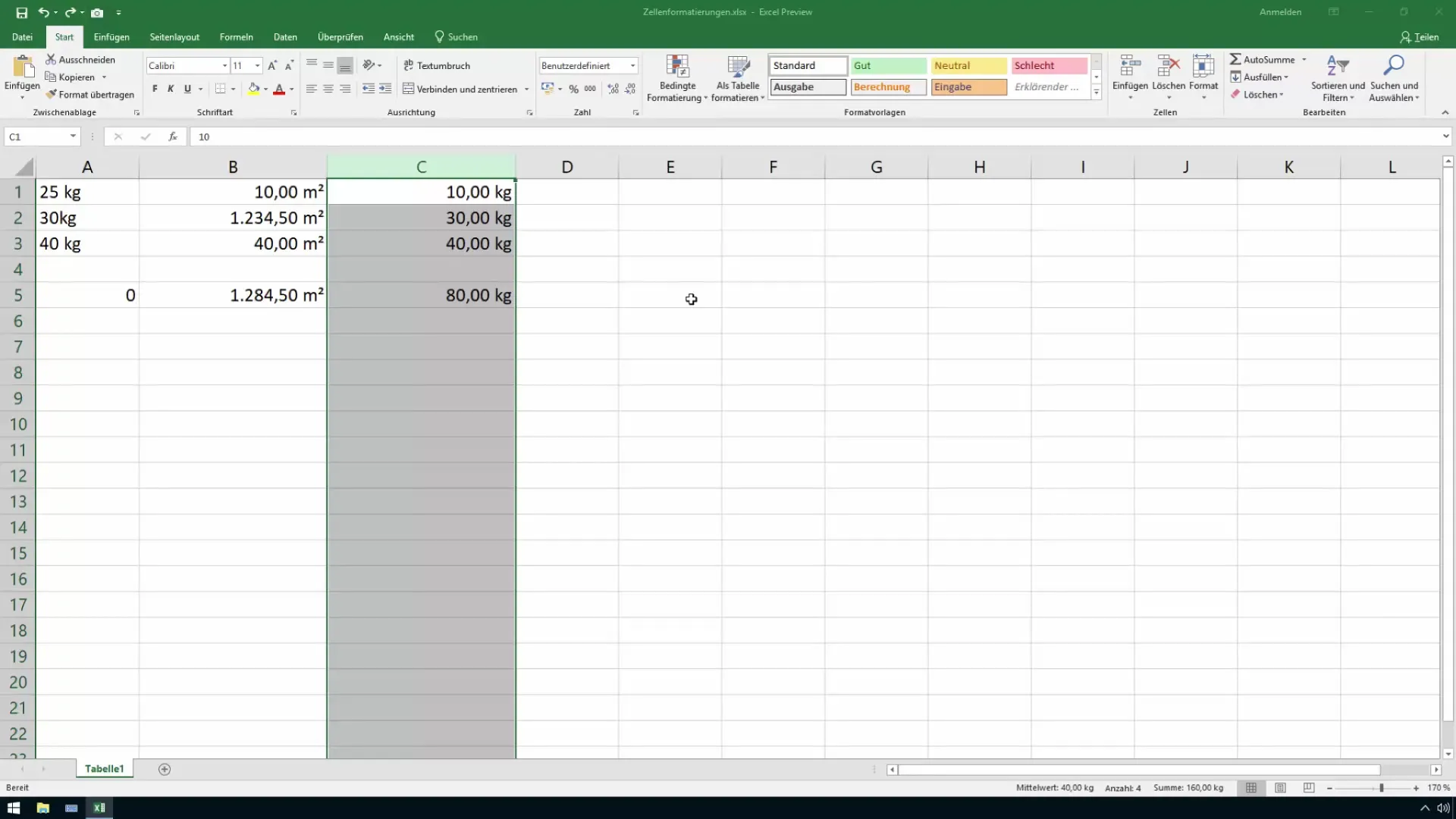
Egy üres cellába írja be a következő képletet: =CONVERT(A1; "kg"; "g"), ahol A1 a kilogrammban megadott értéket tartalmazó cella. Az Excel felismeri a megadott mértékegységeket, és automatikusan elvégzi az átváltást.
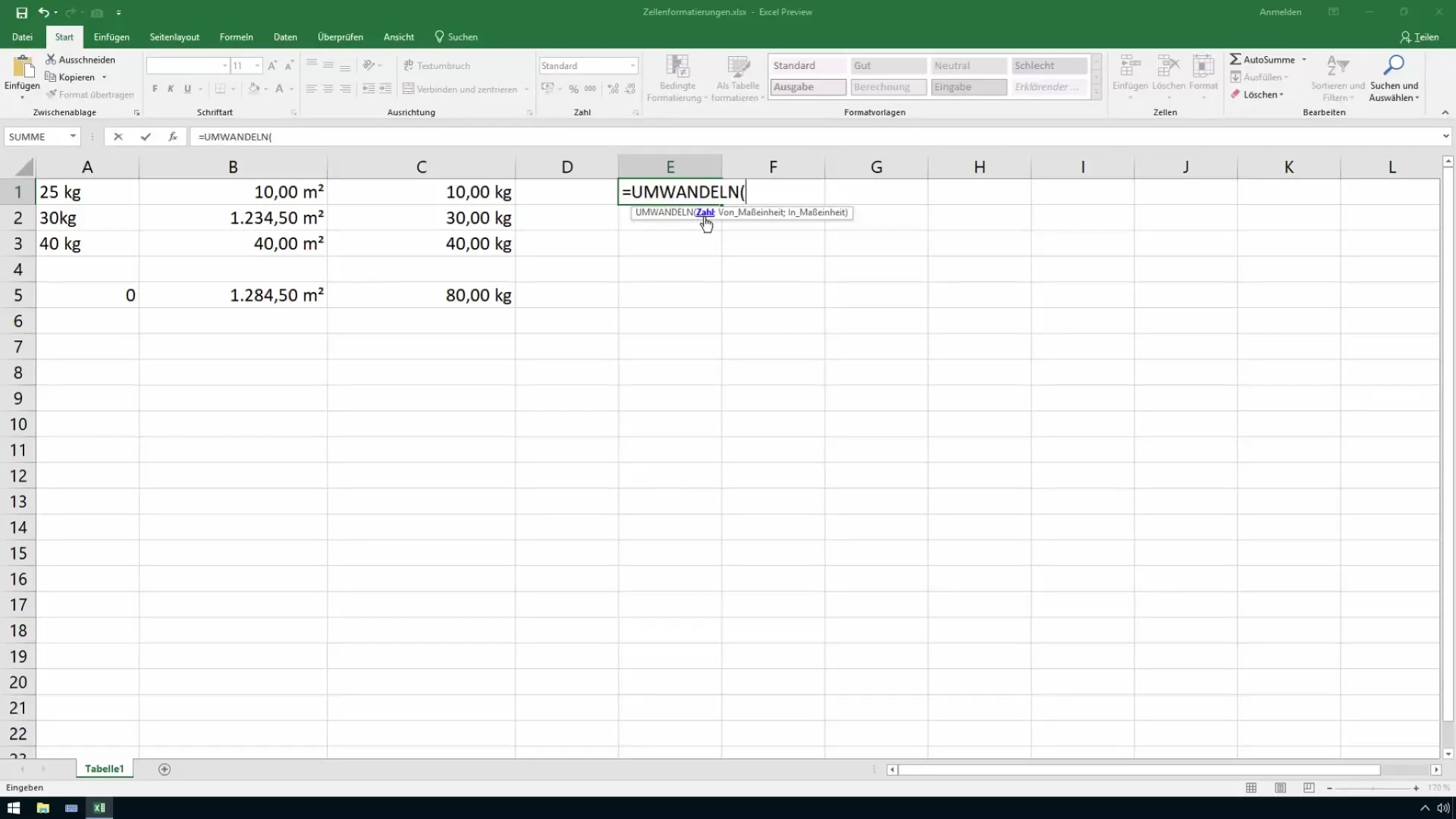
Ezzel a képlettel az A1-be közvetlenül beírt 10 kg-ból 10 000 g lesz. A helyes ábrázolás biztosítása érdekében ezt a cellát ennek megfelelően formázhatja, hogy grammra utaljon.
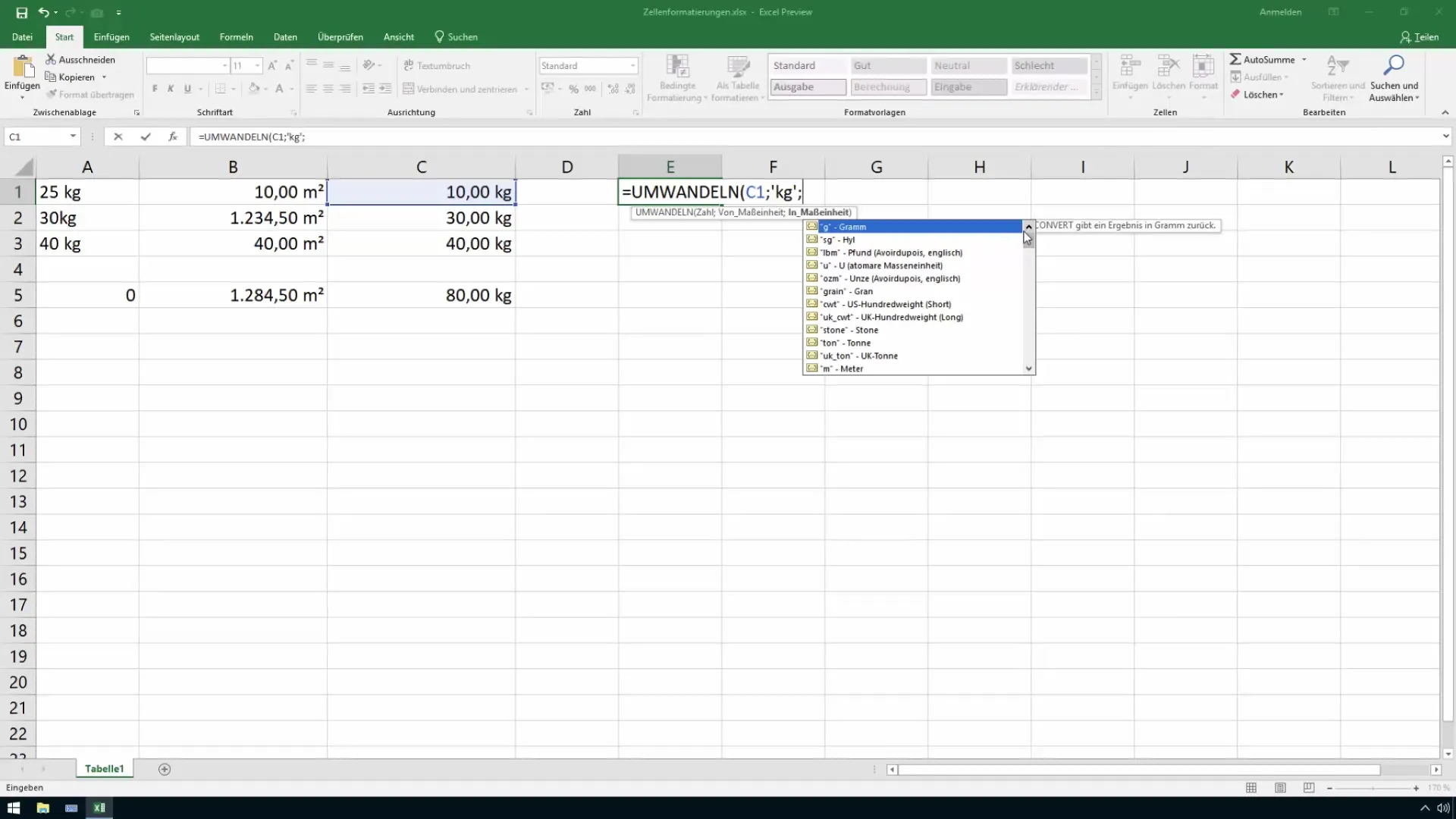
Ezzel sikeresen átváltotta a súlyegységeket. Következő lépésként konvertáljunk át egy területet. Ha például négyzetmétert négyzetlábra szeretnénk átváltani, ezt is megtehetjük a CONVERT függvénnyel.
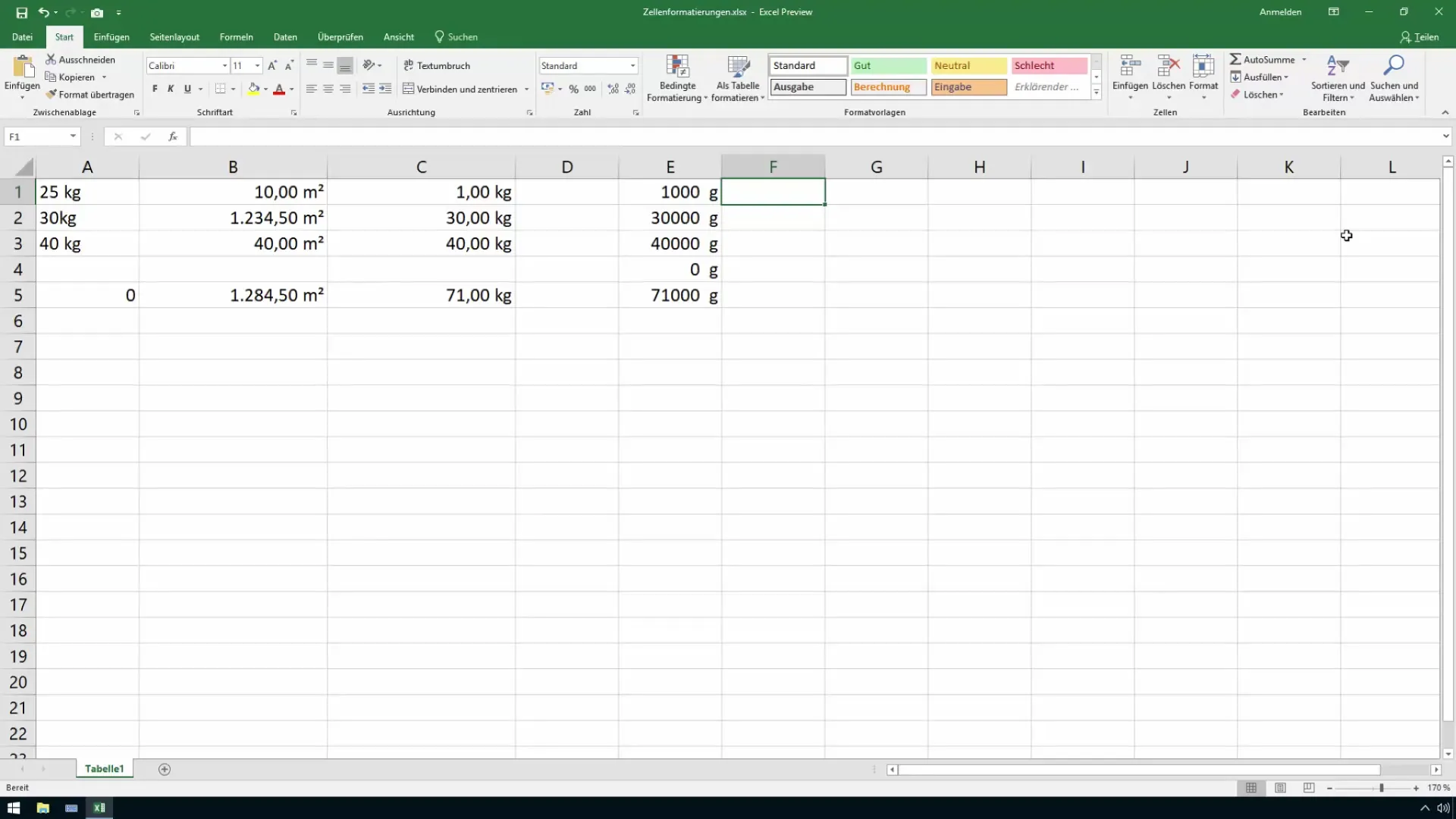
Menjünk vissza egy üres cellába, és írjuk be a =CONVERT(B1; "m²"; "ft²") képletet, ahol B1 a négyzetmétereket tartalmazó cella. Az Excel most már négyzetméterben mutatja az átszámított területet.
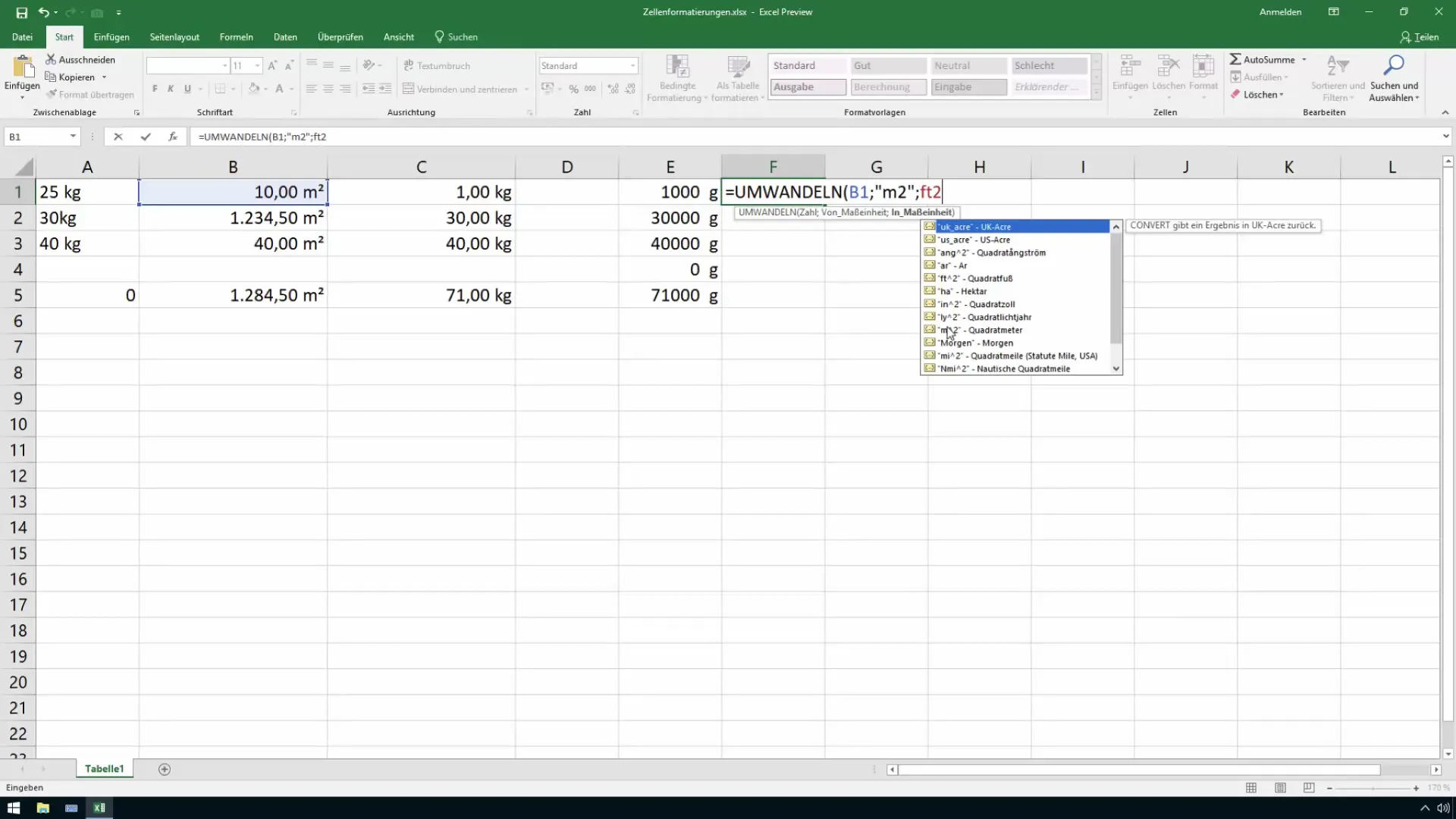
Ezek az átváltások más mértékegységekre is alkalmazhatók. Átkonvertálhatja például a métereket mérföldre vagy a lábakat yardra. Egyszerűen adja meg a megfelelő mértékegységeket a képletben.

A nyomás, az energia és a hőmérséklet átváltása is elvégezhető ugyanezzel a módszerrel. Ez a funkció nem csak hasznos, de sok időt is megtakarít a számítások során.
Ha ismétlődő egységátváltásokat végez, nem szabad kihagynia a lehetőséget, hogy testreszabott formátumokat hozzon létre a celláihoz. Így a táblázata áttekinthető és a számításai könnyen érthetőek maradnak.
A későbbi hivatkozáshoz az átváltásokat egy táblázatba gyűjtheti, és szükség esetén előhívhatja őket. A jó dokumentáció segít a nyomon követésben.
Most megtanulta a mértékegységek Excelben történő átváltásának összes alapvető lépését. Ez a funkció rendkívül sokoldalú, és számos forgatókönyvben használható - a fitneszadatok kezelésétől a tudományos számításokig.
Összefoglaló
Ebben az útmutatóban megtanulta, hogyan konvertálhatja a különböző mértékegységeket az Excelben. Az Excel konverziós funkciója könnyen használható, és gyorsan pontos eredményeket ad. Így hatékonyan kezelheti adatait, és közben időt takaríthat meg.
Gyakran ismételt kérdések
Hogyan konvertálhatok több mértékegységet az Excelben? A konverziós funkciót minden olyan cellában használhatja, amelyben konverzióra van szüksége. Egyszerűen adja meg a megfelelő képletet.
Milyen mértékegységeket támogat az Excel az átváltáshoz?Az Excel számos mértékegységet támogat, például a súlyt (kilogramm, gramm), a területet (négyzetméter, négyzetláb) és még sok mást.
Hol találom a támogatott mértékegységek listáját? A támogatott mértékegységeket megtalálhatja az Excel súgó kézikönyvében vagy közvetlenül az Excelben az átváltási funkció megnyitásával.


